随着电子设备的普及,U盘作为一种便捷的存储工具,已经成为人们日常生活和工作中不可或缺的设备。然而,在使用U盘的过程中,许多用户可能会遇到一个常见问题——“U盘有写入保护,导致无法格式化”。这一问题不仅让U盘无法正常使用,还可能影响数据的存储和传输。本文将围绕这一现象,分析写入保护的成因,探讨不同的解决方案,并给出实际操作建议,帮助用户有效恢复U盘的正常使用。
首先,我们需要了解什么是写入保护。写入保护是一种防止数据被修改或删除的机制。当U盘被写入保护后,系统就不允许对其进行任何写入操作,包括删除文件、复制新数据甚至格式化。这一功能设计初衷是为了防止误操作或者恶意软件对数据的损坏,保障数据安全。然而,对于想要格式化或者重新使用U盘的用户来说,这却无疑成为了一个“拦路虎”。
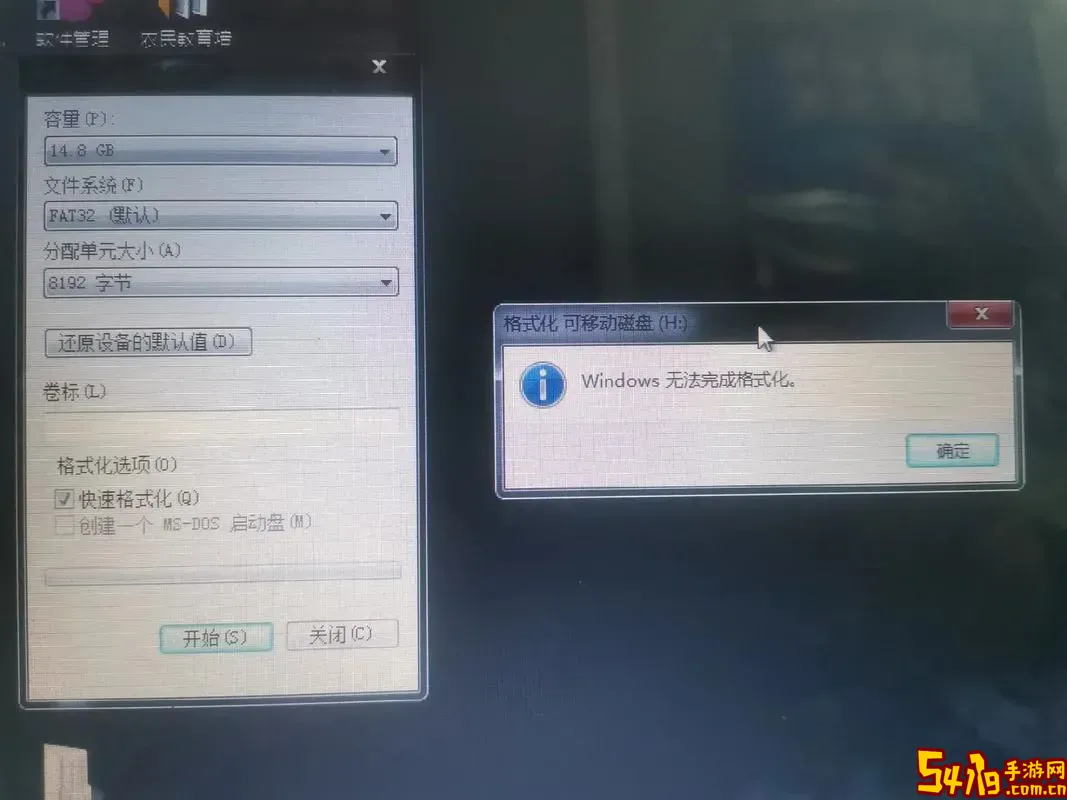
那么,为什么U盘会出现写入保护呢?造成写入保护的原因主要有以下几种:
第一,硬件层面的写保护开关。有些品牌的U盘本身带有写保护开关,类似于SD卡上的物理锁定按钮。用户一旦无意中开启了该开关,U盘就会变成只读状态,无法格式化。第二,文件系统出现错误或损坏。当U盘的文件系统损坏,比如因突然拔出、病毒感染或存储芯片老化等原因导致文件系统异常时,系统可能自动启用写保护来防止更严重的数据丢失。第三,U盘固件或控制芯片出现故障。有时U盘内部的固件程序异常也会引发写保护状态。第四,恶意软件或病毒感染。部分病毒会修改U盘的属性,强制设置写保护,从而破坏数据安全,甚至影响U盘的正常使用。最后,操作系统或使用环境的限制,比如在某些电脑上权限不足导致无法格式化。
了解了写保护的原因,接下来介绍几种在中国地区常用且有效的解决办法:
一、检查U盘的物理写保护开关。如果您的U盘带有开关,确保将其拨至“关闭写保护”位置。不同品牌的U盘设计略有不同,用户可参考说明书或官方网站说明进行确认。
二、使用Windows命令行工具解除写保护。具体操作步骤如下:
1. 插入U盘,打开命令提示符(以管理员身份运行)
2. 输入命令:diskpart,回车
3. 输入list disk,按回车,找到对应U盘的盘符(通常根据容量判断)
4. 输入select disk X(X为U盘的编号)
5. 输入attributes disk clear readonly,回车,此命令可清除写保护属性
6. 输入exit退出命令窗口
完成后尝试重新格式化U盘。
三、修改注册表项来关闭写保护:
1. 按下Win+R,输入regedit,打开注册表编辑器
2. 定位到以下路径:HKEY_LOCAL_MACHINE\SYSTEM\CurrentControlSet\Control\StorageDevicePolicies
3. 找到或新建一个DWORD键值“WriteProtect”,将值设置为0
4. 关闭注册表编辑器,重启电脑后重新插入U盘尝试格式化。
四、在安全模式下格式化。部分恶意软件在正常模式下会阻止写入保护解除,用户可以尝试进入安全模式,再尝试格式化操作。
五、使用第三方专业U盘修复工具。目前中国市场上常用的如“酷盘修复工具”、“闪迪U盘修复”等免费软件能够自动检测并修复U盘的写保护问题,有时比手工方法更简便。
如果上述方法均未奏效,且U盘依然处于写保护状态,可能是U盘的硬件出现了无法修复的故障。在这种情况下,尽量备份U盘内的数据后,考虑更换新的存储设备。特别是在中国市场,许多电商平台和实体店提供各种品牌和价位的U盘,选择正规渠道购买品牌产品能得到更好的售后保障。
此外,预防U盘写保护问题的发生,用户需要注意以下几点:
1. 使用U盘时,尽量避免强制拔出,正确使用“安全删除硬件”功能,保护文件系统的完整性;
2. 定期使用杀毒软件扫描U盘,避免病毒侵害;
3. 备份重要数据,防止数据因写保护或其他故障丢失;
4. 不要在来历不明的电脑上插入U盘,防止恶意程序篡改U盘设置。
总之,虽然U盘写保护带来的格式化问题较为棘手,但通过以上方法,大部分情况下都可以有效解除写保护,恢复U盘的正常使用。如果用户遇到因写保护而无法格式化U盘的困扰,不妨从检查物理开关、使用系统工具、修改注册表、利用第三方软件等多个角度去尝试解决。与此同时,良好的使用习惯和及时的安全防护,是避免此类问题发生的根本保障。